A Função SOMASE é muito importante para planilhas de controle e aprender a fazer o SOMASE Invertido no Excel pode ser útil para controle de estoque, controle de produção, planejamento financeiro e análise de dados em geral.
Sendo assim, iremos demonstrar um novo ou desconhecido método de usar a SOMASE. Onde ao invés de indicar o intervalo da SOMASE, inserimos o critério no lugar dele.
Talvez não seja muito eficaz realizar esse procedimento, pois tudo dependerá da ocasião. No entanto, sempre é bom aprender novos métodos de uso com as funções do Excel.
Leve em conta que esse é mais um aprendizado para você usuário do Excel.
- Aprenda também como é Somase em Inglês no Excel.
Baixe a planilha para praticar o que foi ensinado neste tutorial:
SOMASE Invertido no Excel
Antes de mais nada repare que logo a seguir temos um exemplo bem simples. Onde existe uma coluna de itens com letras e o valor correspondente.
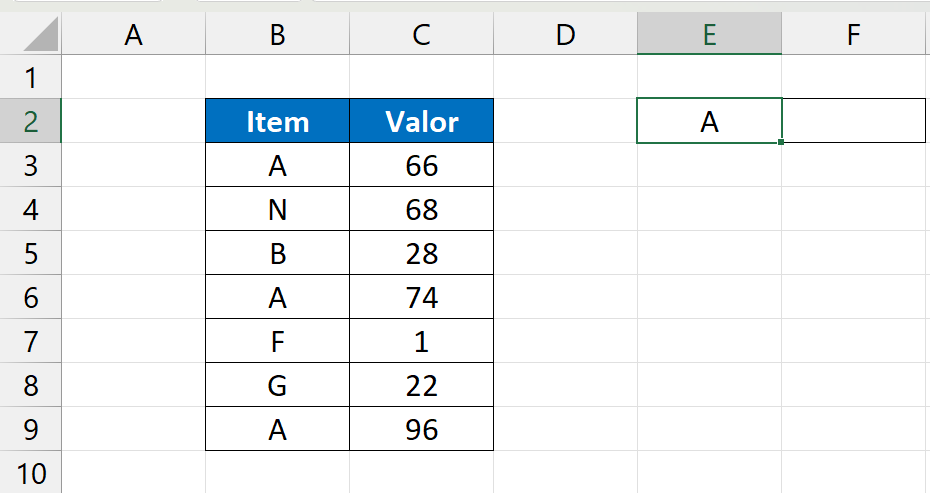
Perceba que a nossa intenção aqui é realizarmos uma soma com base no item A.
Então todos os valores referente ao item A seriam somados. Se você conhece a SOMASE, por padrão essa soma deveria se feita dessa forma:
=SOMASE(B3:B9;E2;C3:C9)
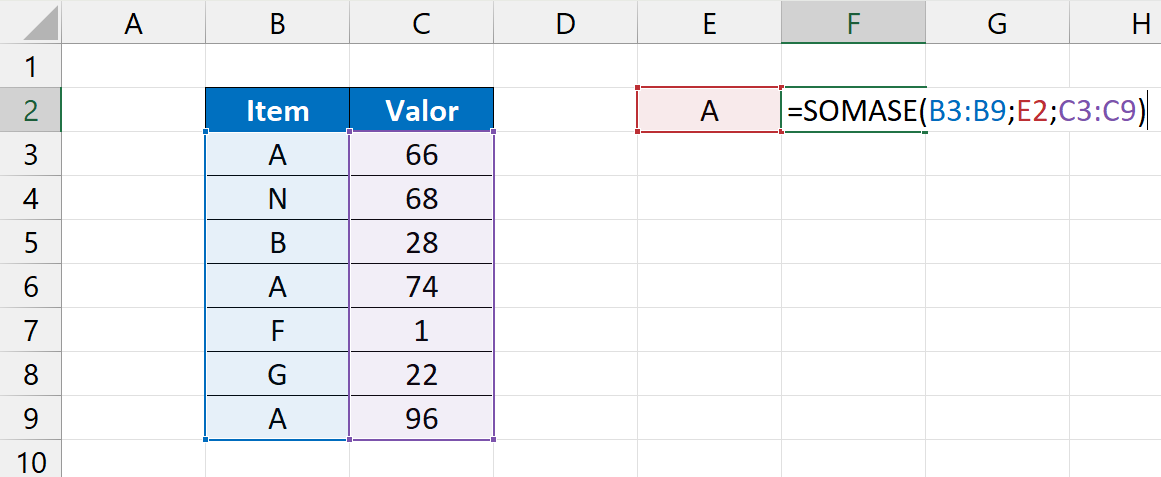
Contudo, veja acima indicamos o intervalo na primeira sintaxe de onde os valores seriam procurado, colocamos o critério que é o item A, e referenciamos o intervalo da ser somado, correspondente aos valores da coluna.
Ao confirmar a função, vejamos o resultado:
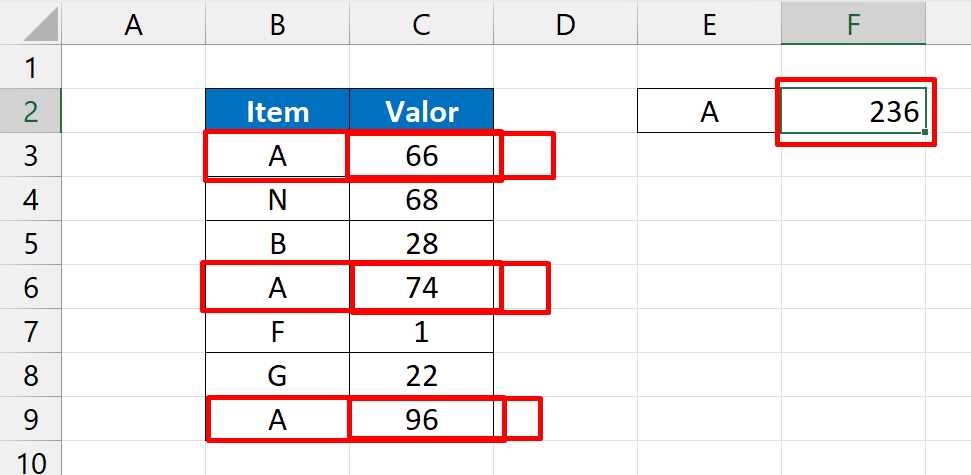
Essa seria a forma padrão de utilizar a SOMASE.
Apesar desse modo, existe outro que podemos fazer. Abaixo, iremos apenas inverter o intervalo e o critério nas sintaxes da função:
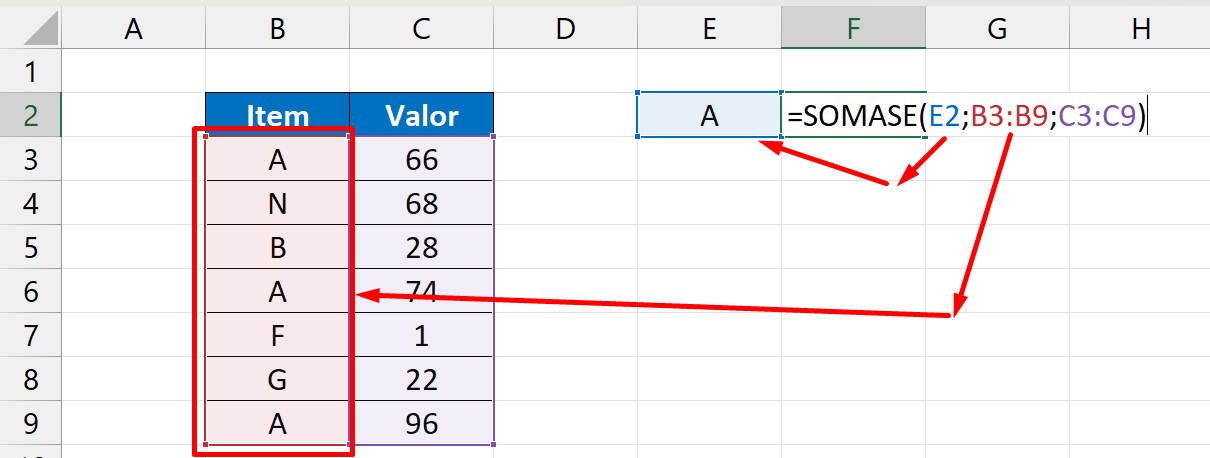
Trocamos o intervalo pelo critério item A, e na sintaxe critério colocamos o intervalo de itens.
Agora, vamos pressionar a tecla “Enter” para confirmar, e vejamos resultado:
Conferindo acima, perceba que a SOMASE inseriu o mesmo valor 66 correspondente ao primeiro item, para todos os outros itens A. Ela simplesmente repetiu o primeiro valor do item A, colocou para o mesmo valor para os demais itens A.
Esse é um método bem interessante, que nos permite repetir um mesmo valor para todos os outros itens da mesma propriedade.
Se por algum motivo algum dia, sua intenção for repetir um mesmo valor base referente ao primeiro item encontrado, inserindo-os para os demais itens, você pode estar usando a SOMASE invertida.
Curso de Excel Completo: Do Básico ao Avançado.
Quer aprender Excel do Básico ao Avançado passando por Dashboards? Clique na imagem abaixo e saiba mais sobre este Curso de Excel Completo.
Por fim, deixe seu comentário sobre o que achou de usar este recurso e você também pode enviar a sua sugestão para os próximos posts. Até breve!
Artigos Relacionados Ao Excel:
- Calcular o Acumulado com a Função DESLOC no Excel
- Faixa de Opções no Excel: Como Exibir e Ocultar
- Como Fazer SOMASE Usando Datas no Excel
- Aprenda Como SE LIVRAR do Erro #DIV0! no Excel
- Como Substituir a Função SOMASE no Excel
- Veja Alguns Erros Comuns no SOMASE


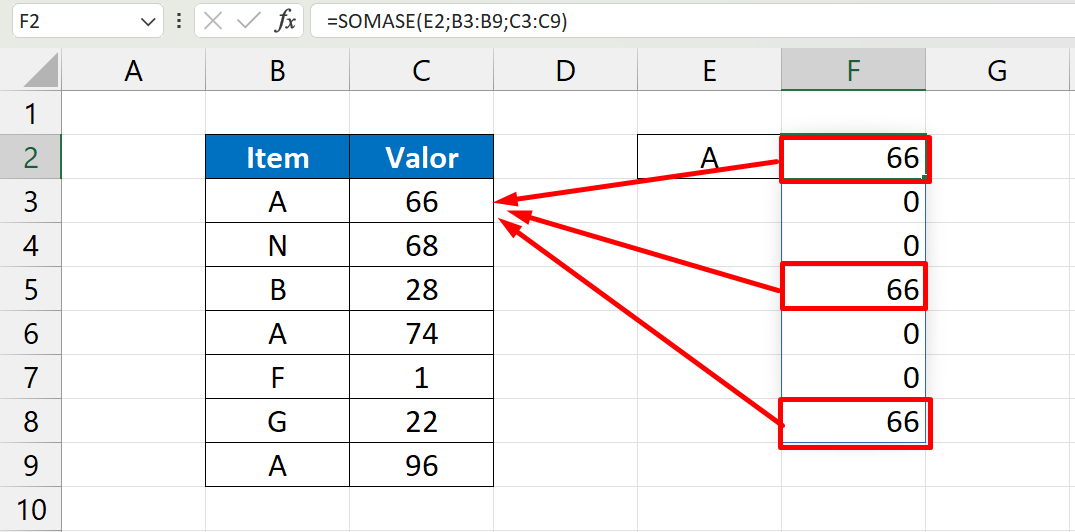











![capa Resumo semanal 4 de 4 [fev]](https://ninjadoexcel.com.br/wp-content/uploads/2020/03/capa-Resumo-semanal-4-de-4-fev-304x170.jpg)

